ostranjevanje navideznega pomnilnika Windows 7
Današnji članek se bo osredotočil na ostranjevalno datoteko. Poskusili bomo notri najpreprostejša oblika razložite, kaj je ostranjevalna datoteka, kaj je in kakšno vlogo ima v sistemu Windows. Povedali vam bomo, kako lahko povečate swap datoteko, zakaj to storite. Naučili se boste tudi, kako premakniti ostranjevalno datoteko na drug disk.
Kaj je swap datoteka?
Swap datoteko ali drugače ji rečemo swap datoteka lahko v svojem bistvu imenujemo nekakšno nadaljevanje fizičnega pomnilnik z naključnim dostopom računalnik. Vsi programi in aplikacije, ki se samodejno zaženejo, ko se operacijski sistem zažene, potrebujejo za delovanje določeno količino RAM-a. Nekateri programi potrebujejo več pomnilnika, drugi manj, za nekatere, na primer grafične urejevalnike, pa je potrebno veliko RAM-a.
Predstavljajte si situacijo. Recimo, da ima sistemska enota našega računalnika dva pomnilnika po 2 GB, skupaj dobimo 4 GB "RAM-a". Uporabljamo Windows – to je približno minus 1,5 GB pomnilnika od skupnega. Zaženemo Skype + messenger (recimo ICQ) + brskalnik - to je približno 0,5 GB "RAM-a". Zaženemo protivirusno aplikacijo, ki vzame, recimo, še 0,5 GB pomnilnika. Posledično imamo od štirih nameščenih gigabajtov RAM-a samo enega prostega. Kaj pa, če moramo zagnati na primer urejevalnik besedil in grafični urejevalnik? Seveda en gigabajt "RAM-a" ni dovolj za ti dve aplikaciji (zagnali se bodo, vendar bo v njih zelo težko delati). Na tej točki priskoči na pomoč tako imenovana ostranjevalna datoteka.
Z drugimi besedami, ostranjevalna datoteka v sistemu Windows 7 začne delovati v trenutku, ko sistem nima dovolj nameščenega fizičnega RAM-a. OS začne v to datoteko shranjevati vse podatke, ki se niso prilegali v RAM računalnika. Izkazalo se je, da ostranjevalna datoteka ni nič drugega kot določen del prostora na trdem disku, ki ga sistem uporablja kot manjkajočo količino RAM-a.
Od strank ali uporabnikov pogosto slišimo takšne besede: "V sistemu imam nameščenih 4 ali več gigabajtov RAM-a, ostranjevalne datoteke sploh ne potrebujem." Vsekakor je v teh besedah nekaj logike, a je sploh ni. Swap datoteka je potrebna za sistem, z njo deluje bolj pravilno - argument? Nekatere aplikacije, ki se izvajajo v sistemu Windows, za svoje delo uporabljajo ostranjevalno datoteko, njena uporaba pa sploh ni odvisna od količine RAM-a, nameščenega v računalniku. Kaj pa, če pride do okvare sistema? Kako brez izmenjalne datoteke naknadno izvesti analizo sesutja z uporabo pomnilnika? Torej ne, ta datoteka je potrebna.
Kje se nahaja swap datoteka?
V sistemu Windows 7 se ostranjevalna datoteka nahaja v korenu diska, na particiji diska operacijski sistem- imenuje se pagefile.sys. V starejših različicah operacijskega sistema Microsoft lahko ostranjevalno datoteko najdete v imeniku Windows - tam se imenuje win386.swp.
Omeniti velja, da morate preden začnete iskati ostranjevalno datoteko na trdem disku, aktivirati sistemsko funkcijo za prikaz skritih datotek in map (to se naredi v Raziskovalcu Windows). Poleg tega ima ostranjevalna datoteka atribut - sistem, ki kaže, da je ta datoteka preprosto potrebna za pravilno delovanje operacijski sistem.
Kako povečati swap datoteko?
Vprašanje, kako povečati ostranjevalno datoteko, njeno količino, se lahko pojavi pri uporabnikih, katerih osebni računalniki so opremljeni z majhno količino RAM-a. Na primer prenosni računalniki, ki imajo pogosto manj kot 2 GB RAM-a. Če na tak netbook namestite operacijski sistem Windows 7, potem lahko samo sanjate o zmogljivosti aplikacij, ki zahtevajo veliko virov. Če pa v sistemu Windows 7 povečate ostranjevalno datoteko, lahko sebi in, kar je najpomembneje, svojemu sistemu precej olajšate življenje.
Če želite povečati velikost ostranjevalne datoteke v sistemu Windows 7, z levo tipko miške kliknite gumb »Zmaga«, v meniju »Start«, ki se odpre, z desno tipko miške kliknite »Računalnik«, nato v kontekstnem meniju, ki se prikaže, kliknite na Povezava "Lastnosti".
Nato v oknu »Sistem«, ki se odpre, v levem delu kliknite povezavo »Napredne sistemske nastavitve«.

V novo odprtem pogovornem oknu »Lastnosti sistema« pojdite na zavihek »Napredno« in nato v razdelku »Zmogljivost« kliknite gumb »Nastavitve«. V naslednjem oknu kliknite na "Napredno" in nato na "Uredi" (glejte spodnjo sliko).
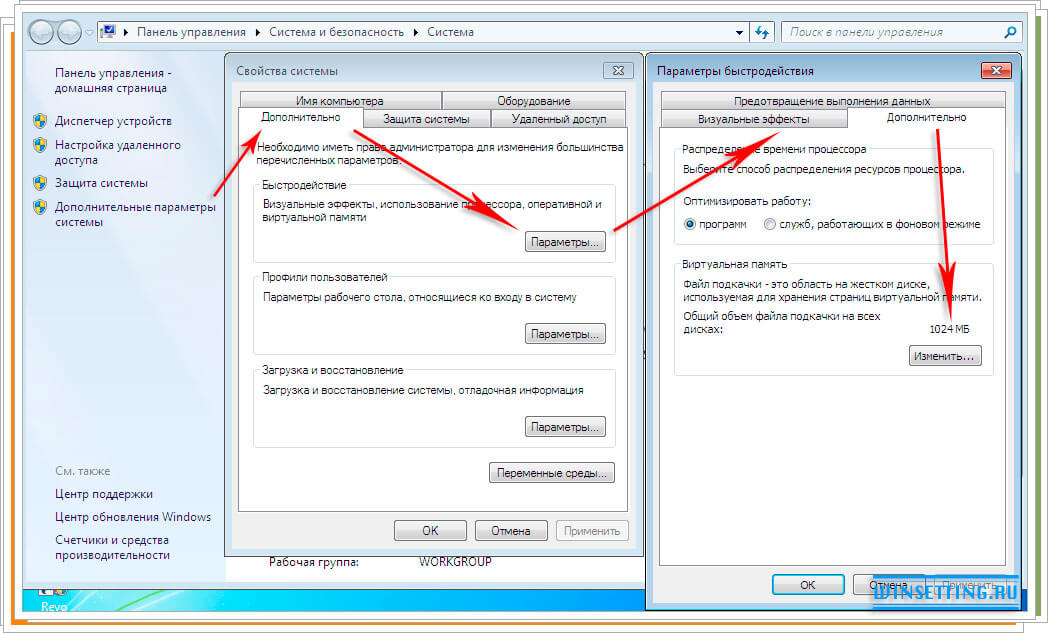
Pozor! Kot smo že omenili, je swap datoteka privzeto prisotna v sistemu, poleg tega pa je njena velikost že določena. Če želite nastaviti optimalno velikost izmenjalne datoteke, morate skupno velikost RAM-a pomnožiti z dva. V našem primeru je velikost RAM-a 1024 MB, zato moramo nastaviti velikost ostranjevalne datoteke na 2048 MB (ali 1534 MB), njeno minimalno velikost pa na 1024 MB (enako količini RAM-a) .
Torej, v oknu »Navidezni pomnilnik« počistite potrditveno polje »Samodejno izberite količino pomnilnika«, nato aktivirajte izbirni gumb »Določi velikost« in v polji »Začetna velikost« in »Največja velikost« določite vrednosti ki ustrezajo vašim zahtevam, nato kliknite »V redu« (glejte spodnjo sliko).

To je vse, zdaj po ponovnem zagonu računalnika bodo vse spremembe, ki ste jih naredili v ostranjevalni datoteki, začele veljati in njena velikost se bo povečala.
Kako premakniti izmenjalno datoteko na drug disk?
Windows 7 privzeto ustvari ostranjevalno datoteko na istem pogonu, kjer je nameščena. Verjamemo, da to ni najbolj najboljša ideja s strani razvijalcev. Bolj praktično je ustvariti izmenjalno datoteko na drugem disku ali particiji diska, bolj praktično je tako glede zmogljivosti računalnika na splošno kot glede prostega prostora v sistemski particiji. Zato priporočamo, da ostranjevalno datoteko premaknete na drug pogon.
Znova odprite okno »Navidezni pomnilnik« tako, da ponovite korake v razdelku »Kako povečati ostranjevalno datoteko«. V tem oknu boste videli seznam diskov, ki jih imate, in particij na njem. V njem kliknite pogon C:\ in na dnu istega okna aktivirajte izbirni gumb »Brez ostranjevalne datoteke« in kliknite gumb »Nastavi«.
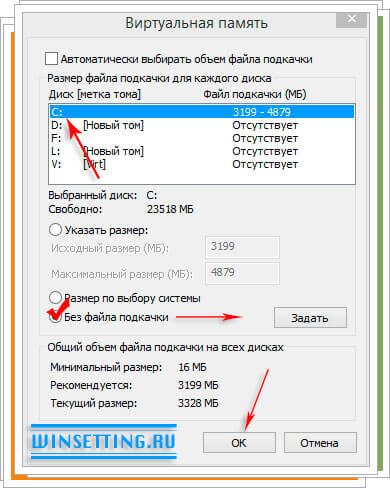
Pozor! Na sistemski particiji lahko pustite majhno ostranjevalno datoteko, na primer veliko 200 MB, če menite, da je tam potrebna (neobvezno).
Izberite drug disk ali particijo diska, na katero želite prenesti ostranjevalno datoteko, tako da v našem primeru kliknete L:\. Aktivirajte izbirni gumb »Velikost glede na izbiro sistema« ali »Določi velikost« (priporočeno).

Po vseh opravljenih dejanjih ne pozabite klikniti gumba »Nastavi« in nato »V redu«. Sistem vas bo pozval, da znova zaženete računalnik. Morda tega ne boste storili takoj, a da bi spremembe začele veljati in se ostranjevalna datoteka prenesla na drug disk, je potreben ponovni zagon.
To je vse zaenkrat, vso srečo! Upamo, da vam bo to gradivo koristno.
Mimogrede. V sistemu Windows 8 je povečanje izmenjalne datoteke in njeno premikanje na drug pogon popolnoma enako, kot je opisano v tem članku.
Mislim, da so vsi seznanjeni s konceptom pomnilnika z naključnim dostopom (RAM) - hlapnega dela računalniškega pomnilniškega sistema, ki začasno shranjuje vhodne, izhodne in vmesne podatke procesorskega programa. Njegova prednost pred drugimi vrstami pomnilnika je, da zelo hitro deluje s podatki. Če želite povečati RAM, morate kupiti pomnilniško vrstico za vaš računalnik / prenosnik in jo s tem povečati. Če podatki nimajo dovolj prostora v RAM-u, jih lahko premaknete v izmenjalno datoteko. zamenjaj datoteko je datoteka na disku ali diskih (pagefile.sys - skrito datoteko v korenu diska), ki ga Windows uporablja za shranjevanje določenih podatkov, ki ne sodijo več v RAM računalnika/prenosnika. Tako ostranjevalna datoteka pomaga povečati zmogljivost računalnika / prenosnika. Privzeto se ostranjevalna datoteka nahaja na sistemskem pogonu (pogonu C) in je enaka količini nameščenega RAM-a, vendar je te nastavitve po potrebi mogoče enostavno spremeniti, o čemer bomo razpravljali v tem članku.
Kako spremeniti ostranjevalno datoteko v operacijskih sistemih Windows 7, Windows 8, Windows 8.1.
Če želite spremeniti ostranjevalno datoteko v Windows 7, Windwos 8, Windows 8.1, morate iti na "Start" - "Nadzorna plošča" - "Sistem" ali klikniti z oznako "računalnik" desni klik miško in izberite "Lastnosti".

V oknu Lastnosti sistema, ki se odpre, pojdite na zavihek »Napredno« in v polju Učinkovitost kliknite gumb »Nastavitve«.

V oknu Možnosti delovanja izberite zavihek »Napredno«. V polju navideznega pomnilnika lahko vidite, koliko je trenutno porabljenega virtualni pomnilnik. Windows nastavi velikost ostranjevalne datoteke na količino nameščenega RAM-a: če ima vaš računalnik 4 GB RAM-a, bo sistem samodejno nastavil trenutno velikost ostranjevalne datoteke na 4 GB. Če želite spremeniti to vrednost, izberite "Spremeni".
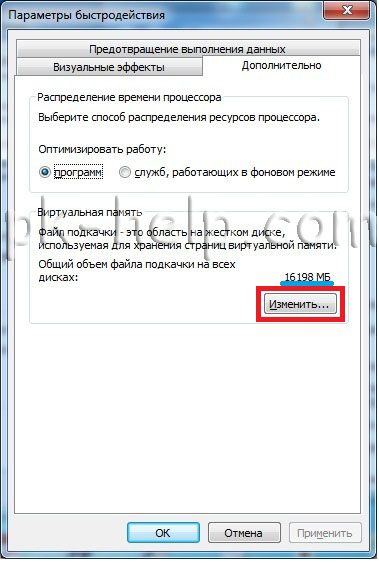
Po tem boste lahko nastavili velikost ostranjevalne datoteke. Če želite to narediti, izberite disk (Ustvarite lahko toliko ostranjevalnih datotek, kolikor je diskov na vašem računalniku/prenosniku), spodaj izberite »Določi velikost« in napišite obseg velikosti ostranjevalne datoteke.
sprašuješ- Kakšna je velikost ostranjevalne datoteke?! - Odvisno je od velikosti RAM-a, manj kot je RAM-a, večja mora biti datoteka zamenjave. Spodaj so primeri, ki temeljijo na mojih izkušnjah.
1024 Mb RAM-a - optimalna velikost swap datoteke je 2048 Mb
2048 Mb RAM-a - optimalna velikost swap datoteke je 1024 Mb
4024 Mb RAM-a - optimalna velikost swap datoteke je 512 Mb
8048 Mb RAM-a in več - onemogočite lahko ostranjevalno datoteko.
Na splošno onemogočanje ostranjevalne datoteke ni vedno pravilno, saj morate razumeti, koliko porabite največ RAM-a, t.j. če vaš RAM ni 100-odstotno naložen, lahko varno onemogočite ostranjevalno datoteko, če ne, potem dodajte ostranjevalno datoteko. S pripomočkom lahko spremljate obremenitev RAM-a
Za stabilizacijo dela osebni računalnik pri izvajanju aplikacij, ki zahtevajo veliko virov, je treba aktivirati dodaten pomnilnik trdega diska. Dejstvo je, da je RAM PC pogosto preobremenjen s procesi v ozadju, zato je za optimizacijo delovanja RAM-a v operacijskem sistemu Windows mogoče uporabiti navidezni pomnilnik, za katerega obstaja posebna ostranjevalna datoteka (pagefile.sys). Kako deluje navidezni pomnilnik in kako ga pravilno konfigurirati, bomo obravnavali v tem članku.
Kot veste, se RAM računalnika uporablja za obdelavo podatkov, ki prihajajo iz procesorja skozi predpomnilnik, pa tudi za shranjevanje kode aktivnih procesov in aplikacij. Ob pomanjkanju RAM-a, ki se pojavi pri izvajanju velikih aplikacij (Photoshop, AutoDesk itd.), procesor nima časa, da bi prejel obdelano kodo iz RAM-a, zato sistem kot celota ne deluje pravilno.
Da bi se izognili takšnim napakam, potrebujete, katerih prostornina običajno trikrat presega nominalno količino RAM-a + dodeljenih je 30 MB dodatnega prostora na disku. Omeniti velja, da je hitrost izmenjave podatkov med trdim diskom in procesorjem precej nizka v primerjavi z RAM-om, zato ostranjevalna datoteka ni popolna zamenjava za RAM in služi le kot varnostna kopija. Zato je v nekaterih primerih, da bi dosegli boljše delovanje sistema, priporočljivo onemogočiti navidezni pomnilnik. Vendar pa več o vsem ...
Za začetek ugotovimo zamenjaj lokacijo datoteke in si oglejte njegovo trenutno stanje.
Če želite to narediti, pojdite v meni Start - Nadzorna plošča - Sistem, kjer se nahaja na zavihku Napredne sistemske nastavitve.
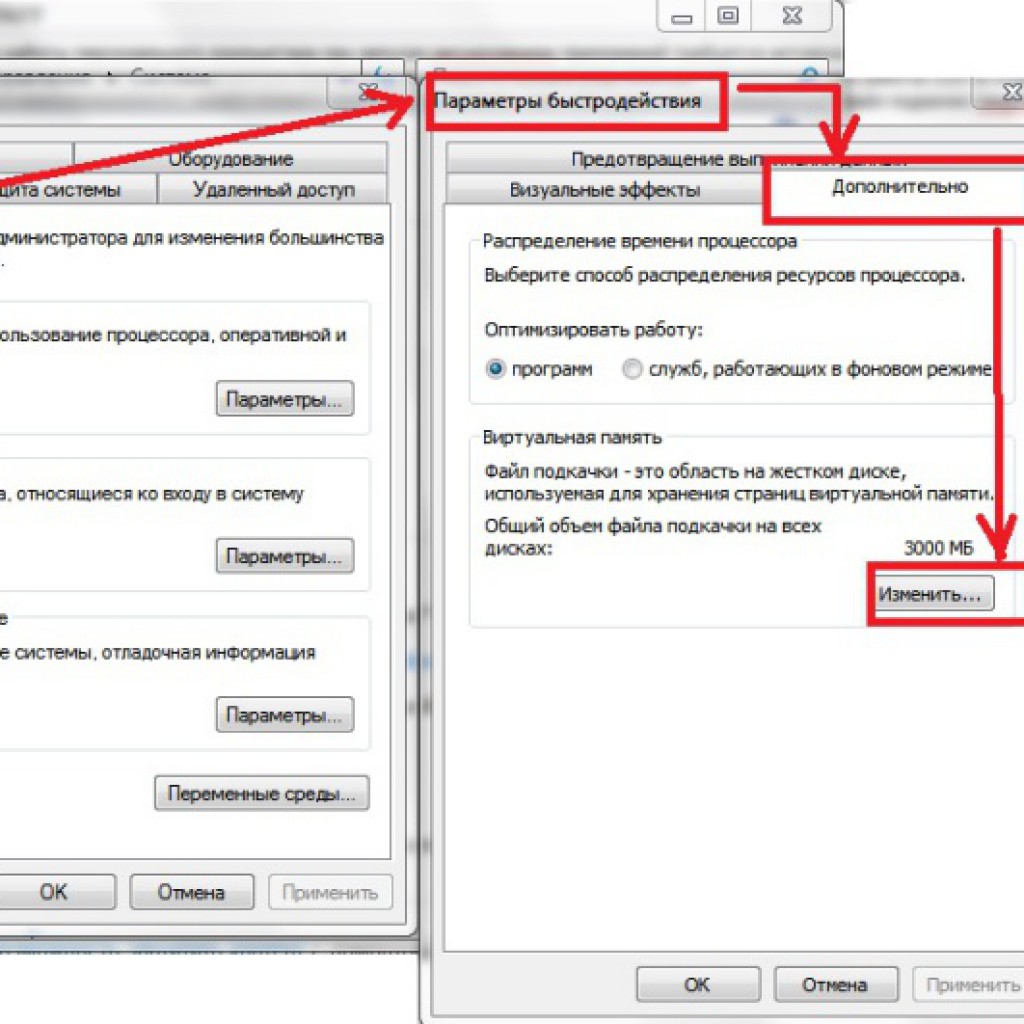 Tukaj si lahko ogledate tudi parametre nameščenega RAM-a na vašem računalniku in se seznanite z drugimi značilnostmi. Po tem kliknite na zavihek in sledite algoritmu, prikazanemu na fotografiji.
Tukaj si lahko ogledate tudi parametre nameščenega RAM-a na vašem računalniku in se seznanite z drugimi značilnostmi. Po tem kliknite na zavihek in sledite algoritmu, prikazanemu na fotografiji.
Kakšne spremembe je mogoče narediti v parametrih navideznega pomnilnika. Če ima vaš računalnik 8 GB RAM-a in se uporablja samo za brskanje po internetu, potem lahko sploh brez ostranjevalne datoteke. V nastavitvah je onemogočen " Brez izmenjalne datoteke ».
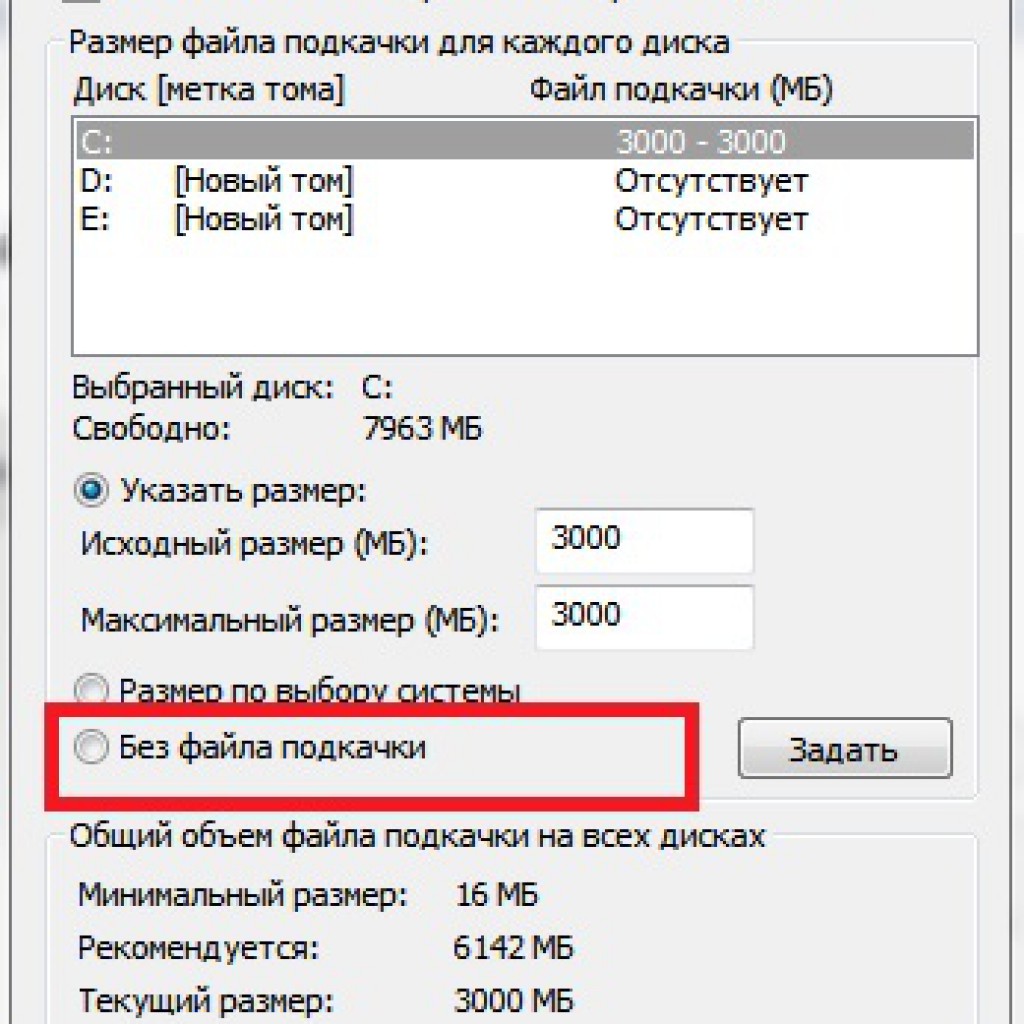 To izboljša delovanje sistema, vendar se lahko redno pojavljajo sistemska sporočila o nezadostnem pomnilniku. Če je pomnilnik vašega računalnika 4-6 GB in ste ljubitelj vseh vrst iger, pa tudi, protivirusni program in druge aplikacije v ozadju, potem bi morali razmisliti o fini nastavitvi ostranjevalne datoteke.
To izboljša delovanje sistema, vendar se lahko redno pojavljajo sistemska sporočila o nezadostnem pomnilniku. Če je pomnilnik vašega računalnika 4-6 GB in ste ljubitelj vseh vrst iger, pa tudi, protivirusni program in druge aplikacije v ozadju, potem bi morali razmisliti o fini nastavitvi ostranjevalne datoteke.
 Če želite to narediti, pojdite v meni in počistite polje Samodejno izberite količino RAM-a. Po tem v polja vpišemo priporočeno količino navideznega pomnilnika (običajno je 2-krat večja od nameščenega RAM-a) in kliknemo Nastavi.
Če želite to narediti, pojdite v meni in počistite polje Samodejno izberite količino RAM-a. Po tem v polja vpišemo priporočeno količino navideznega pomnilnika (običajno je 2-krat večja od nameščenega RAM-a) in kliknemo Nastavi.
Ponavadi. povečanje količine navideznega pomnilnika ne zahteva ponovnega zagona računalnika.
Pozor! Predpisovanje največje in minimalna vrednost velikost ostranjevalne datoteke mora biti enaka.
 Drug odtenek je lokacija izmenjalne datoteke. Windows običajno uporablja particijo na trdem disku, kjer je nameščen operacijski sistem, za varnostno kopiranje pomnilnika. Da bi izboljšali delovanje sistema, ta particija ne sme biti zatrpana, zato je priporočljivo, da navidezni pomnilnik premaknete na drugo mesto. Kako narediti?
Drug odtenek je lokacija izmenjalne datoteke. Windows običajno uporablja particijo na trdem disku, kjer je nameščen operacijski sistem, za varnostno kopiranje pomnilnika. Da bi izboljšali delovanje sistema, ta particija ne sme biti zatrpana, zato je priporočljivo, da navidezni pomnilnik premaknete na drugo mesto. Kako narediti?
Pozor! Če ostranjevalno datoteko premaknete na drugo particijo, sistem ne bo mogel varnostno kopirati stanja pomnilnika (datoteka Memory.dmp), ki se uporablja za odpravljanje težav z jedrom, ko se to zgodi. sistemska napaka- modri zaslon smrti.
Torej, če se ne bojite takšnih posledic, nadaljujemo s prenosom izmenjalne datoteke na drug disk. Če želite to narediti, v meniju Navidezni pomnilnik izberite element "Brez ostranjevalne datoteke" in kliknite Nastavi.
 Po tem se prikaže okno z opozorilom o zgoraj opisanih posledicah. Po tem označimo, da ponovno odpremo razdelek Virtualni pomnilnik in določimo imenik za lokacijo ostranjevalne datoteke ter zahtevano količino in pritisnemo ponovno pritisnite gumb Set.
Po tem se prikaže okno z opozorilom o zgoraj opisanih posledicah. Po tem označimo, da ponovno odpremo razdelek Virtualni pomnilnik in določimo imenik za lokacijo ostranjevalne datoteke ter zahtevano količino in pritisnemo ponovno pritisnite gumb Set.
 Nato kliknite V redu in znova zaženite računalnik, da bodo spremembe začele veljati.
Nato kliknite V redu in znova zaženite računalnik, da bodo spremembe začele veljati.
Dober dan, dragi bralci. Zdaj pa se pogovorimo o swap datoteki.
Kako nastaviti izmenjalno datoteko v sistemu Windows 7
Ideja o "paging file" se je rodila v tistih dneh, ko je bila količina RAM-a v računalnikih omejena, moduli pa so bili veliko dražji kot zdaj. Bistvo ostranjevalne datoteke, ki je ustvarjena na trdem disku, je podpora RAM-u. Ta datoteka shranjuje podatke, ki se črpajo v RAM. najbolj potrebni v ta trenutek podatki so v resničnem RAM-u, manj pomembni (po sistemu) - v ostranjevalni datoteki.
Kje se nahaja ostranjevalna datoteka v sistemu Windows 7?
Tradicionalno se imenuje swapfile.sys in se nahaja v korenskem imeniku pogona C. Če želite, lahko izberete drugo lokacijo (glejte razdelek " Povečajte ostranjevalno datoteko: kako in zakaj"). Menijo, da premikanje ostranjevalne datoteke na drug disk izboljša zmogljivost: manj dostopov do sistemske particije bo zmanjšalo obremenitev na njej.
Običajna velikost ostranjevalne datoteke
Praviloma sistem privzeto ustvari izmenjalno datoteko, ki je po velikosti enaka dejanski količini RAM-a. Njegova velikost se lahko naknadno spremeni glede na uporabo. Če je količina pomnilnika relativno majhna (1-2 GB), se bo izmenjalna datoteka približno ujemala z njo. Na računalnikih s 4 GB ali več RAM-a je datoteka lahko razmeroma majhna (približno 200-300 MB), saj te količine pomnilnika ni treba razširiti na račun prostora na disku.
Povečajte ostranjevalno datoteko: kako in zakaj
Če količina RAM-a v vašem računalniku ne zadostuje za resnično delo (na primer delate z grafiko ali urejanjem videa, kjer ni veliko pomnilnika), lahko povečate ostranjevalno datoteko. Največja velikost izmenjalne datoteke, ki jo nastavite v nastavitvah:
Ta metoda je primerna tudi za Windows 8 in 8.1.
Ali naj onemogočim izmenjalno datoteko?
Obstaja mnenje, da za računalnike z dovolj veliko količino RAM-a (4 GB ali več) ostranjevalna datoteka ni potrebna ali celo škodljiva. Delno je v tem racionalno zrno (resnično, zavrnitev ostranjevalne datoteke bo zmanjšala obremenitev sistemske particije in sprostila dragocene gigabajte na njej). Vendar se spomin, kot veste, ne zgodi veliko. Zato bi bilo bolj primerno, da ostranjevalno datoteko nastavite na skromno velikost (približno polovico ali celo četrtino fizične količine RAM-a) in jo premaknete na drug disk. Bolje je, da velikost datoteke določite: potem sistemu ni treba porabiti sredstev za njeno spreminjanje in sledenje optimalni velikosti. Če je bolj pomembna racionalna raba prostora na disku, se lahko omejite na prenos datoteke in določitev velikosti datoteke zaupate sistemu. Na računalnikih s temi nastavitvami se običajno izkaže, da je zelo majhen.

Aplikacija za naprave Android, ki vam omogoča, da ostanete v stiku s prijatelji v najbolj obiskanih socialno omrežje Rusija in CIS. Aplikacija Vkontakte ima enako funkcijo ...

Ozadje Živjo, nekoč sem se prostovoljno javil, da pomagam šoli pri nastavitvi Linuxa, ki ga je težko najti. Ravnatelj te šole sam ob prvem pogovoru ni mogel prav ničesar pojasniti, tj.
Nekoč se je poslovnež, ki ga poznam, obrnil name s prošnjo, naj omejim slabo na internetu, pri čemer se je skliceval na dejstvo, da njegovi kolegi veliko časa preživijo ob gledanju jagod. Rekel sem, da bom ...




